键盘打出来的字是繁体怎么办 Windows10默认输入法变成了繁体怎么调整
更新时间:2024-08-14 08:42:13作者:xiaoliu
在使用Windows10时,有时候我们可能会遇到输入法默认变成繁体字的情况,这样的问题让人感到困扰,特别是在我们需要使用简体字进行工作或交流的时候。但是不用担心,解决这个问题其实并不复杂。只需要简单地调整输入法设置,就可以让键盘打出来的字变成简体字。接下来让我们一起来看看如何操作吧!
操作方法:
1.首先我们按着win+x按键
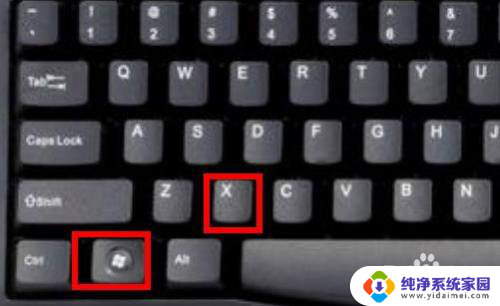
2.选择设置进去
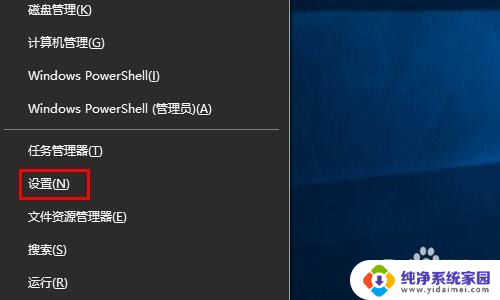
3.点击时间和语言
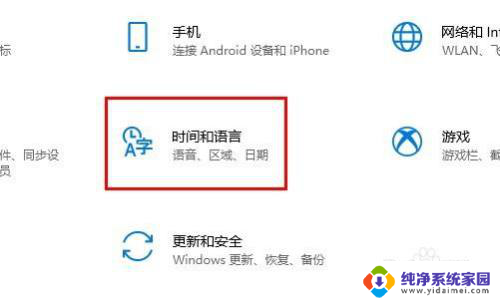
4.点击语言
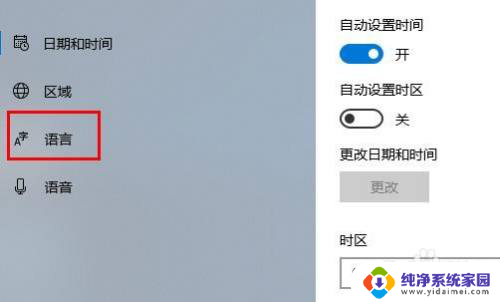
5.点击中文(中国人民共和国) 先点击一下会出来选项 在点击选项进去
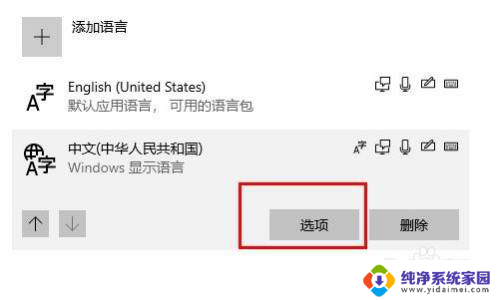
6.往下拉最底下找到 键盘下面你正在使用的输入法 点击他 选择选项进去
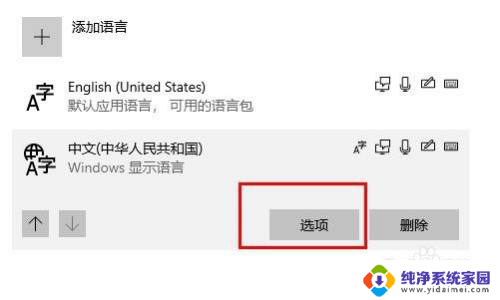
7.点击常规
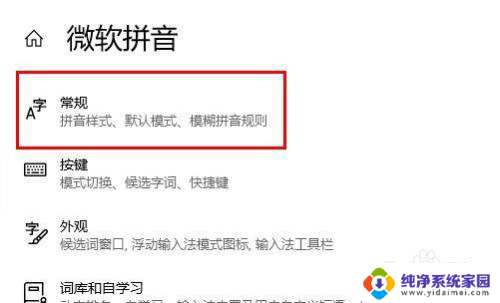
8.在 选择字符集这里下面 选择简体中文
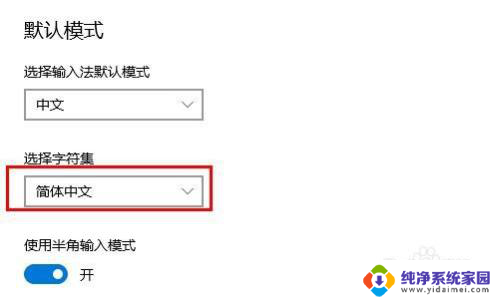
以上就是关于键盘打出来的字是繁体怎么办的全部内容,如果你遇到了相同情况,可以按照以上方法解决。
键盘打出来的字是繁体怎么办 Windows10默认输入法变成了繁体怎么调整相关教程
- 键盘打出来是繁体字怎么改 windows10自带输入法变成了繁体怎么切换回简体
- 电脑输入法变成繁体了,怎么调回来? Windows10自带输入法变成了繁体怎么调整为简体
- windows输入变成繁体 win10输入法变成繁体了怎么调整为简体中文
- win10输入法变繁体字怎么调过来快捷键 Win10微软输入法出现简体字变成繁体怎么办
- 键盘繁体字怎么取消 Windows10输入法变成繁体怎么改回
- 键盘自带繁体字怎么改 解决Windows10自带输入法变成繁体的问题
- 输入法突然变繁体了怎么办 Win10电脑输入法突然变成繁体字怎么调整
- 输入法取消繁体字怎么弄 windows10自带输入法变成繁体怎么调整回简体
- 字体怎么变成繁体字,怎么改回来 Windows10自带输入法界面变成繁体怎么恢复为简体
- 电脑打字是繁体字怎么设置成简体字呢? windows10输入法如何设置简体字替代繁体字
- 怎么查询电脑的dns地址 Win10如何查看本机的DNS地址
- 电脑怎么更改文件存储位置 win10默认文件存储位置如何更改
- win10恢复保留个人文件是什么文件 Win10重置此电脑会删除其他盘的数据吗
- win10怎么设置两个用户 Win10 如何添加多个本地账户
- 显示器尺寸在哪里看 win10显示器尺寸查看方法
- 打开卸载的软件 如何打开win10程序和功能窗口